全截屏快捷键电脑 电脑全屏截图的快捷键是哪个
时间:2023-11-04 来源:互联网 浏览量:
全截屏快捷键电脑,现代社会电脑已经成为人们工作、学习和娱乐的重要工具,在使用电脑过程中,我们经常需要截取屏幕上的内容,以便与他人分享或保存重要信息。如何在电脑上快速实现全屏截图呢?答案就在于全截屏快捷键。全截屏快捷键是一种非常方便的操作方式,只需按下特定的键盘组合,即可将整个屏幕的内容一次性截取下来。这个神奇的快捷键是哪个呢?接下来我们将一一揭晓。
步骤如下:
1.笔记本电脑的屏幕快捷键是:【Fn+Prt sc】,按住功能键Fn同时按住全屏截图键Prt sc。如图示

2.台式电脑机的屏幕快捷键在键盘上找到【 Print Screen SysRa】,单击一下就是全屏截图了。如图示
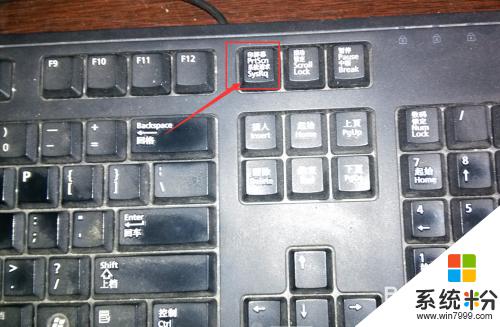
3.导出屏幕截图图片,点击→所有程序→附件→画图软件打开。如图示
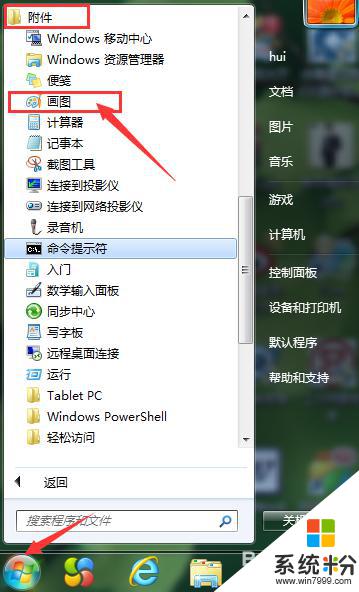
4.用快捷键【Ctrl+V】粘贴到画图软件上面。如图示
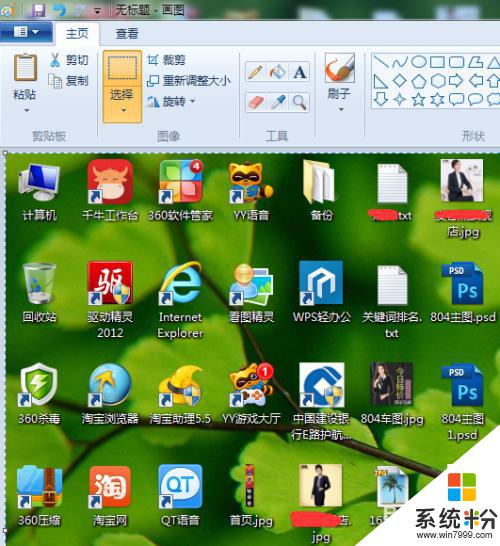
5.然后点击画图菜单,另存为→JPG图片格式,保存到电脑上。如图示
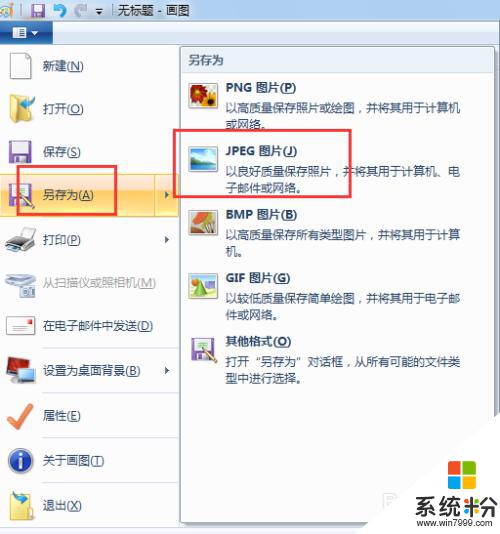
6.也可以全屏截图,发给QQ好友。快捷键【Ctrl+V】粘贴到聊天框,点发送。如图示
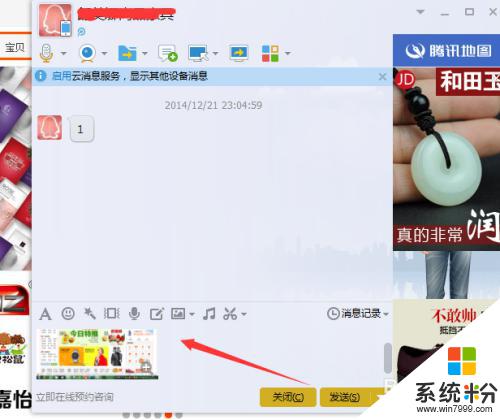
以上就是全截屏快捷键电脑的全部内容,如果你遇到同样的问题,可以参照本文的方法来处理,希望这些方法对你有所帮助。
我要分享:
相关教程
电脑软件热门教程
- 1 怎样判定港版iphone 6s为原装未拆封 判定港版iphone 6s为原装未拆封的方法
- 2 mdf文件打不开怎么办 如何打开mdf文件
- 3 手机支付宝接龙红包如何玩? 玩手机支付宝接龙红包的方法有哪些?
- 4Win7学院:如何快速清理跳转列表,保护隐私
- 5excel表格不能输入文字了怎么办 excel无法输入文字怎么办
- 6三星手机维修预约的步骤 三星手机维修如何预约
- 7魅影键盘灯怎么开,魅影键盘灯打开方法
- 8怎样把苹果手机/ipad的画面同步到电脑 把苹果手机/ipad的画面同步到电脑的方法
- 9如何使用路怒宝设备免费圈发投放信息 使用路怒宝设备免费圈发投放信息的方法有哪些
- 10戴尔年底推10英寸Windows 7平板电脑
